出品した商品が売れた場合の操作ですが、スマートフォンとPCのどちらからでも行うことができます。スマートフォンで操作を行うと、配送用QRコードが画面で表示できるので便利です。メリカリで出品した商品が売れた場合の操作方法を紹介いたします。
メリカリで商品が売れた場合について
メリカリで出展していた商品が売れた場合、登録しているメールに通知が来ます。また、スマートフォンのメリカリアプリや、WEBブラウザーでメリカリにログインして確認することもできます。その後の手順は次のようになります。
- 購入者に取引メッセージを送る
-
商品を梱包する
-
商品を発送して通知を行う
-
商品が到着したら、評価を行う
操作はスマートフォンのメリカリアプリと、PCのWEBブラウザーのどちらからでも行うことができます。説明はAndroi版のメリカリアプリで行っていますが、PCのWEBブラウザーでも同じ操作方法になります。
購入者に取引メッセージを送る
取引メッセージで、お礼と発送予定のメッセージを送ります。取引画面を表示して、画面をスクロールします。「なにか分からないことがあれば質問してみましょう。」にメッセージを入力して、「取引メッセージを送る」をタップします。
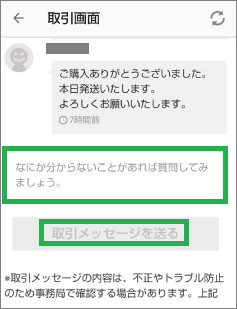
発送用QRコードを生成する
商品の梱包が完了したら、画面から発送方法を選択します。発送の操作は、スマートフォンから行った方が良いと思います。スマートフォンから行うと、次のことができます。
- 発送用QRコードを画面で表示して使用できる
-
宅配便ロッカーPUDOが選択できる
発送方法と発送場所の選択
取引画面から発送方法を選択します。
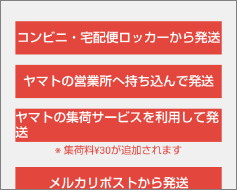
「コンビニ・宅配便ロッカーから発送」を選択すると、「宅配便ロッカーPUDO」やコンビニを選択することができます。続けて発送場所を選択します。
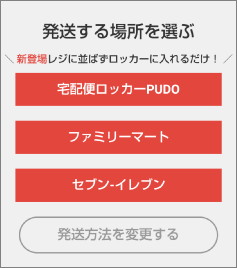
配送用QRコードの生成
次の画面で「サイズ」を選択して、自動で表示されている「品名」を変更する場合は修正します。「配送用のQRコードを表示する」をタップすると、QRコードが表示されます。
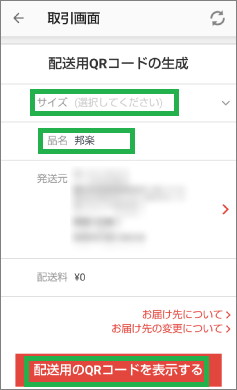
商品を発送する
生成した配送用QRコードを、発送場所の機器で読み込ませて発送の依頼を行います。発送が完了したら、「商品を発送したので、発送通知をする」をタップします。
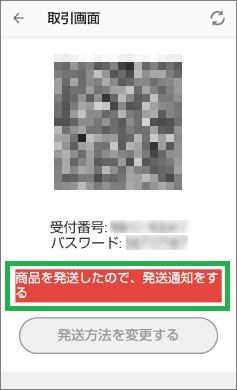
確認メッセージが表示されるので、「はい」をタップします。

併せて、取引メッセージも送ると良いと思います。メッセージを入力して、「取引メッセージを送る」をタップします。
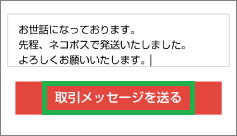
発送の操作をPCで行う場合の操作は、基本的にスマートフォンと同じになります。
PCの発送方法で違うところは、宅配便ロッカーの項目が表示されません。宅配便ロッカーPUDOを使用する場合は、スマートフォンから操作を行うと良いと思います。
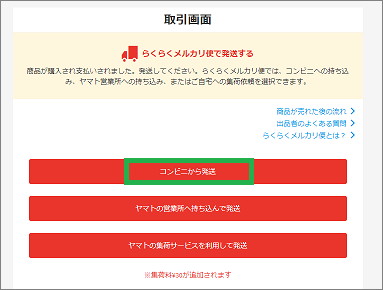
配送用QRコードは印刷して使用することができます。印刷したQRコードを、発送場所にある受付用の機器に読み込ませることもできました。
評価を行う
商品が到着したら、取引を終了するために、評価を行います。購入者が商品を受けとると、評価依頼の通知が来ます。取引画面を表示させて、評価を行います。評価が完了して取引が終了すると、購入者からの評価が確認できるようになります。
購入者の評価方法
取引画面で、評価を選択します。スマートフォンのメリカリアプリの場合は、最初に「良かった」が選択されているので問題がなければ、そのままにします。次に評価のコメントを入力して、「購入者を評価して取引完了する」をタップします。これで取引が完了します。
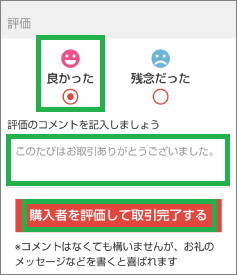
評価を確認する方法
画面右下の「マイページ」をクリックして、★マークの横の数字をクリックします。評価一覧が表示されて、購入者からの評価を確認することができます。
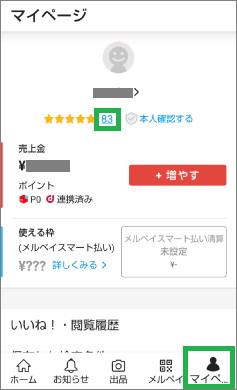
その他について
出品していた商品が売れた後にあったトラブルは、次のものがありました。
商品が発送されない
商品の配送状況は、取引画面で確認することができます。通常は、2日から4日で購入者の配達されます。
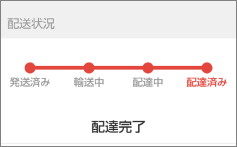
評価期限の2日前になっても、配送状況が「発送済み」から更新されない場合がありました。このような場合は、配送業者に問い合わせをしてはいけないので、メリカリの事務局に問い合わせを行いました。
購入者からの評価がされない
配送状況が配達済みになっているのに、購入者からの評価がされない場合がありました。特に購入者からの連絡がない場合は、何もしないで待つと良いと思います。評価の催促は、メリカリの事務局が行ってくれます。評価期限が過ぎても評価がされな場合は、取引が自動で完了します。
まとめ
今回は、。メリカリで出品した商品が売れた場合の操作方法を紹介しました。操作は、スマートフォンのメリカリアプリと PCのWEBブラウザーのどちらからでも行うことができます。使いやすい方法使用すると良いと思います。
読んでいただき、ありがとうございます。
参考になりましたら、幸いです。





